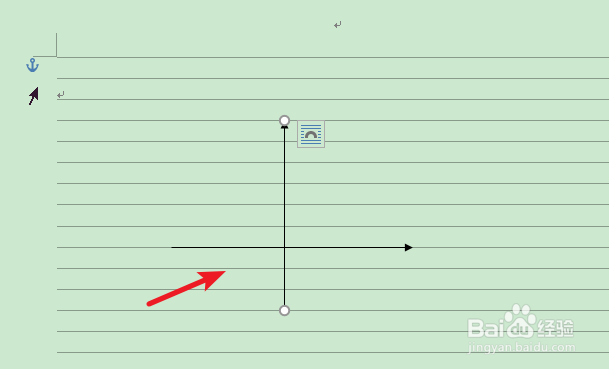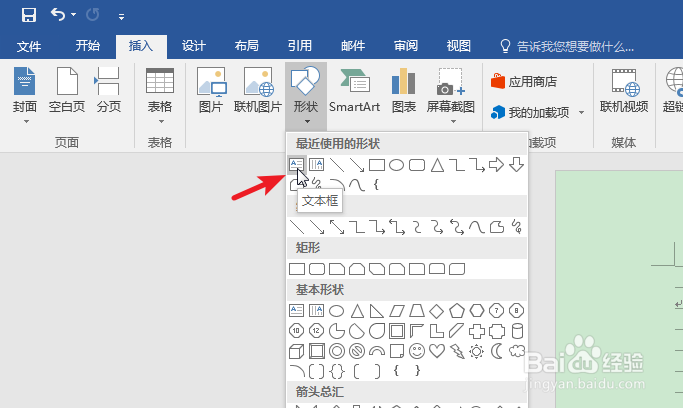1、新建一个文档后,点击后选择插入--形状,选择箭头的形状。
2、输入后,按下shift键,在文档中,分别画出x轴和Y轴。
3、画出后,再次点击插入--形状,选择文本框插入。
4、选定后,在X、Y轴的位置,分表输入X、Y来表示。同时,文本框也可以设置无填充和无轮廓显示。
5、设置完毕后,再次点击插入--形状,选择直线形状。
6、选择后,在轴上方,画出短直线,然后使用复制粘贴,画出多条。
7、选中直线后,调节直线的位置,使每一个距离相同。
8、同样的方法,在Y轴插入直线并调整位置,即可画出直角坐标系。